GIS ベースマップは、Web GIS アプリケーションに独自の操作 GIS レイヤーを追加できる視覚化フレームワークを提供します。場合によっては、特定の対象地域や特定の提供情報を基に独自のベースマップを構築して利用する必要があります。この例としては、土地区画、エンジニアリング、施設管理、水文解析、公共事業、地質解析、人口統計などが挙げられます。
多くの場合、このような状況では、1 つ以上の Web GIS アプリケーションで必要となる信頼できる正確な基本情報はすでに蓄積されているのが一般的です。この取り組みにより、組織が構築しメンテナンスしているコンテンツを利用できます。また、日常運用に不可欠なフレームワークやベースマップを提供することにより、ユーザーのサポートに照準を当てることもできます。
ベースマップの設計時の考慮事項
次に、Web GIS アプリケーションで使用するベースマップの設計および作成に役立つチェックリストを示します。
対象の Web GIS アプリケーション用の設計
選択すべきマップのシンボルと表示プロパティは、コンピューター画面に表示するためのマップと紙面に印刷するためのマップとでは大きく異なります。また、エンド ユーザーに提供するアプリケーションによっても異なります。
肝心な点は、対象となる一連の Web GIS アプリケーションに合わせてベースマップを設計することです。たとえば、一部のベースマップは、小さな画面で解像度の低いモバイル デバイスで使用するよう設計されています。また、モバイル マップは、現場の自然光の環境で機能する必要があります。ベースマップの中には Web ブラウザーで使うための従来型 2D マップもあれば、3D Web GIS アプリケーションで機能するよう作られた 3D マップもあります。
操作レイヤーと連携して追加および操作するベースマップの設計
効果的なベースマップには、グラフィカルな構造が必要です。作成する GIS ベースマップは、操作情報と結果を表示、視覚化し、使用する背景となります。
印刷されたベースマップとは異なり、デジタル ベースマップでは、淡い色、少ないテキスト ラベル、あまり目立たないシンボルを使用して表される情報が必要とされます。ベースマップに重ねる操作レイヤーには、ベースマップで使われている地図作成エレメントの使用を控えます。ベースマップが操作情報を視覚化して使用する強力な地理情報とフレームワークになるように設計します。
マルチ解像度ベースマップの設計
ベースマップ設計の共通の目標は、複数の縮尺で表示できるベースマップを作成することです。これには、各縮尺でマップがどのように表示されるかを考慮して設計する必要があります。
ArcGIS Desktop では、このために縮尺依存の描画を使用できます。ただし、マップ ドキュメントで縮尺依存性を編成する方法は、あまり直観的ではありません。通常、GIS ユーザーはマップを主題ベースのレイヤーの順序付けられたリストとして編成します。たとえば、次に示すような主題ごとのマップ レイヤーのセットを作成します。
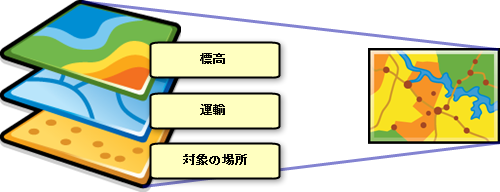
このレイヤーを、マルチスケール ベースマップの構築に使用されるパターンと対照しましょう。この例では、ベースマップに含めるマップ縮尺ごとに 1 つのグループ レイヤーを設計し、作成します。各グループ レイヤーには、各縮尺でマップを表示するためのすべての主題図レイヤー (および描画、シンボル、ラベルのプロパティ) を含めます。以下は、ArcMap のコンテンツ ウィンドウでのマルチスケール マップ設計の例です。
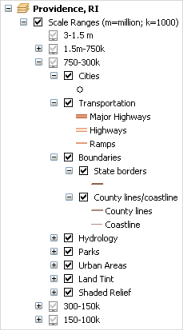
以下に、マルチスケールのマップ設計を検討、定義する方法を紹介します。4 通りのマップ縮尺で表示するマルチスケールのマップを生成するとします。
| マップ設計と作成に使用される縮尺 | 表示する縮尺範囲の ArcGIS Desktop での設定 |
|---|---|
1:100,000 | 1:75,000 ~ 1:250,000 |
1:50,000 | 1:40,000 ~ 1:75,000 |
1:25,000 | 01:15:00,000 ~ 01:40:00,000 |
1:12,000 | 1:5,000 ~ 1:15,000 |
まず、各縮尺に対してコンテンツ ウィンドウ内にある各レイヤーをコピーし、それぞれにシンボルを適用します。次に、マップ レイヤーのコレクションを、その縮尺用のグループ レイヤーに編成します。
ベースマップに最も小さい縮尺で (最も縮小して) 表示する概観図を組み込む
多くの場合、ユーザーが業務の大部分を行う縮尺よりも小さい縮尺で描かれた対象エリア全体の概観図が必要です。業務に必要な概観図は、たとえば、対象エリア全体、あるいは州全体を対象範囲としたものになります。どちらの場合も、業務の大半は、もっと小さいエリアで (郡に拡大したり、大きな縮尺で) 行われます。
これらの例では、対象エリア全体の表示に既存のベースマップ サービス (たとえば、ArcGIS Online からのベースマップ) を利用できます。そのような表示のベースマップは展開することが可能です。たとえば、上部に対象エリアのポリゴンを配置し、対象ポイントおよびマップ ラベルを 2 ~ 3 個付けることができます。あるいは、小さい縮尺での表示用に独自の概観図を作成することもできます。大事な点は、概観図のマップ縮尺は明確にして、マルチ解像度ベースマップの詳細マップ縮尺のほうにエネルギーと創造性を重点的に注ぎ込むことです。
ダイナミック マップ サービスの代わりにキャッシュ マップ サービスを使用する
Web GIS アプリケーションのパフォーマンスを向上させる重要な方法の 1 つとして、ベースマップ エレメントを事前処理またはキャッシュする方法が挙げられます。ArcGIS は、ベースマップをキャッシュ マップ サービスとして事前に作成できます。マップ キャッシュは、さまざまな縮尺と詳細レベルのマップ イメージ タイルのセットとしてディスクに格納されます。次に、2 つの詳細レベル用のマップ キャッシュの編成方法の図を示します。
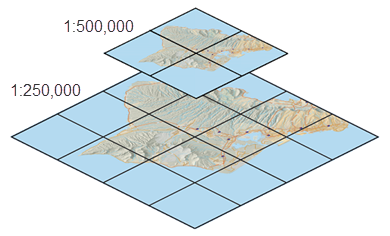
ユーザーがクライアント アプリケーションを介してマップ キャッシュにアクセスすると、事前に作成された適切な詳細レベルのタイルが返されるため、サーバーは毎回マップ ビューを処理せずに済みます。これにより、パフォーマンスとスケーラビリティが大幅に向上します。キャッシングは、パフォーマンス向上のために ArcGIS Online、Bing Maps、および Google マップに使用されている重要なメカニズムです。ベースマップのキャッシュ マップ サービスを使用しても、同様の効果を得ることができます。マップ キャッシュの構築の詳細については、「マップ キャッシュとは」をご参照ください。